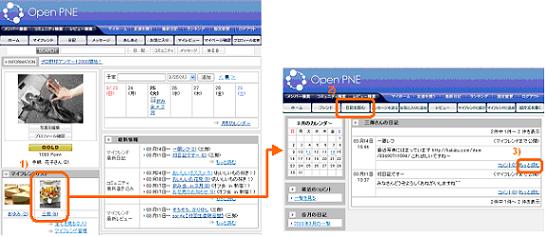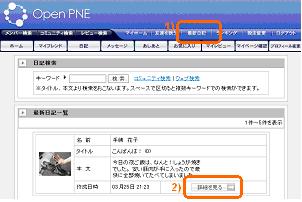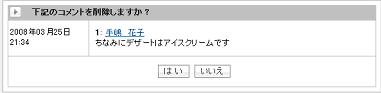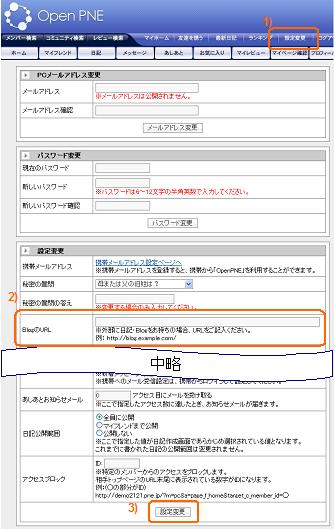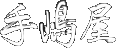3.日記を書く
3.1日記を書く
日記は、パソコンからでも携帯電話からでも書き込めますが、ここではパソコンからの操作を紹介します。
(携帯電話からの操作は「7.SNSを携帯でも使う」を参照)
日記本文では文字装飾や絵文字、アルバム写真の挿入、小窓(「6.5 小窓」を参照)が使用できます。
また、日記の公開範囲設定、カテゴリ設定ができます。
文字装飾、絵文字、アルバム写真は携帯でも表示できますが、端末・キャリアにより表示できない装飾もあります。
《 日記を書く 》
- 1. メニューバーの「日記」ボタンをクリックします
- 2. 「日記を書く」ボタンをクリックします
- 3. 日記作成画面でタイトル・本文を入力します(必要に応じてカテゴリや公開範囲設定をします)
※画像を添付したい場合は「参照」をクリックし、
画像ファイルを選択して「開く」をクリックします。
※画像は300KBまでの*.gif,*jpg,*pngファイルが3つまで添付可能です。
※「プレビューモード」では、文字装飾を確認しながら編集できます。 - 4. 「確認画面」ボタンをクリックします
- 5. 確認画面に進み、「作成」ボタンをクリックします
- 日記が作成されます
日記への新着コメントがある場合は、マイホーム画面の“INFORMATION”に、赤字で「○件の日記に対して新着コメントがあります!」と表示され、その横の「日記を見る」をクリックするとコメントされた日記が表示されます。
(○=コメントがついた日記の数)
《 日記を修正・削除する 》
- 1. メニューバーの「日記」ボタンをクリックします
- 2. 日記一覧から修正・削除したい日記の横にある「編集」をクリックします
- 3. 編集画面で編集・削除ができます
3.2メンバーの日記を見る・コメントを書く
友人などの日記を見たいときには、
・マイフレンド日記一覧から見る
・見たい人のホームへ行って見る
・SNS全体の最新日記から見る
・日記を検索して見る
という4種類の方法があります。
また、日記の公開設定が「マイフレンドまで」に設定されている日記は、そのメンバーのマイフレンドのみ見ることができます。
最新日記・検索は全体公開されている日記から一覧が表示されます。
《 マイフレンド日記一覧から見る場合 》
- 1. マイホーム画面を表示させます
- 2. 最新情報の中の“マイフレンド最新日記”欄から見たい日記のタイトルをクリックします
- 日記が表示されます
それ以前の日記を見たい場合は「もっと読む」をクリックします
《 メンバーのトップ画面へ行って見る場合 》
- 1. 日記を見たいメンバーのトップ画面を表示させます
- 2. メニューバーの「日記を読む」ボタンをクリックします(または最新日記欄から読みたい日記を選びます)
- 3. 日記一覧で見たい日記の「もっと読む」をクリックします
- 日記が表示されます
《 最新日記から見る場合 》
- 1. メニューバーの「最新日記」ボタンをクリックします
- 2. 最新日記一覧から見たい日記を選び「詳細を見る」をクリックします
- 日記が表示されます
《 日記を検索して見る場合 》
- 1. マイホーム画面を表示させます
- 2. メニューバーの下にある検索ボックスに探したいキーワードを入力します
※何も入力しなかった場合はSNS内の全ての日記が一覧表示されます。 - 3. 検索ボックスの右にある「日記」ボタンをクリックします
- 4. 検索結果から、見たい日記の「詳細を見る」をクリックします
- 日記が表示されます
《 コメントを書く 》
見た日記の感想などを、コメントとして書き込むことができます。
- 1. コメントを書きたい日記を表示させます
- 2. 日記の下にある“コメントを書く“欄に、コメントを入力します
※画像を添付したい場合は「参照」をクリックし、
画像ファイルを選択して「開く」をクリックします。 - 3. 「確認画面」ボタンをクリックします
- 4. コメントの内容を確認し、「書き込む」ボタンをクリックします
- コメントが書き込まれます
コメントを削除したい場合は、コメント欄の自分の名前の横にある「削除」をクリックします。
基本的に自分が書いたコメントしか削除できませんが、自分の日記に書かれたコメントは全て削除することができます。
その場合は、コメントの左のボックスにチェックを入れ「削除」をクリックします。
コメントの修正はできません。修正したい場合は一度削除してから新たにコメントを書きます。
3.3外部ブログを設定する
外部ブログを日記のかわりとして設定することができます。
すでに他でブログを書いていて、SNSでも同じ内容の日記を掲載したい場合に便利な機能です。
※外部ブログを設定した場合、日記の公開設定は無効になり、全体公開になります。
※ブログサービスの仕様によってはURLでは設定できない場合があり、
その場合はRSSのURLを入力します。
(RSSの詳細は各ブログサービスに確認してください)
- 1. メニューバーの「設定変更」ボタンをクリックします
- 2. “BlogのURL”欄に設定したいブログのURL(http://から始まるアドレス)を入力します
- 3. 下にある「設定変更」をクリックします
- 外部ブログが設定されます